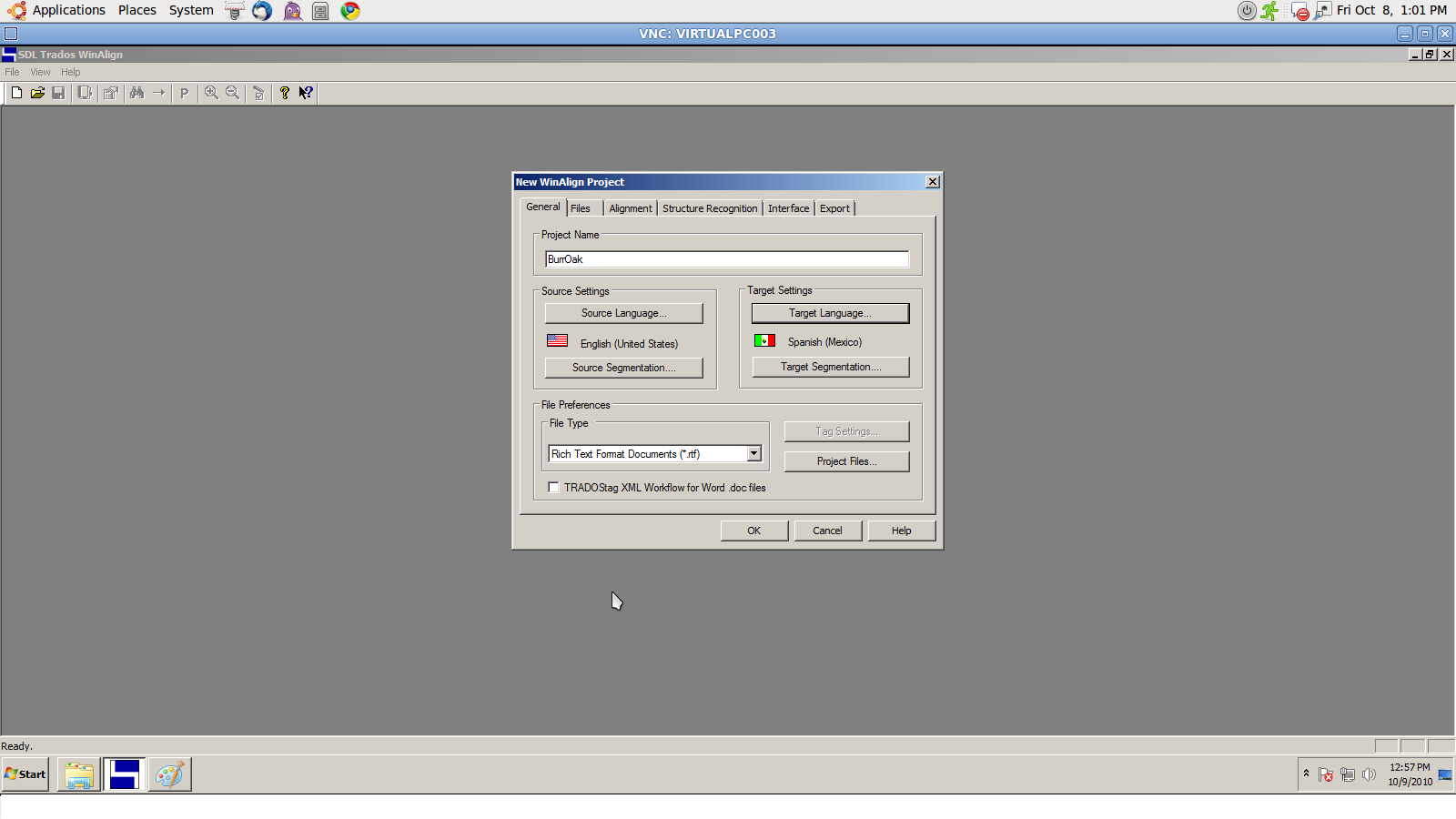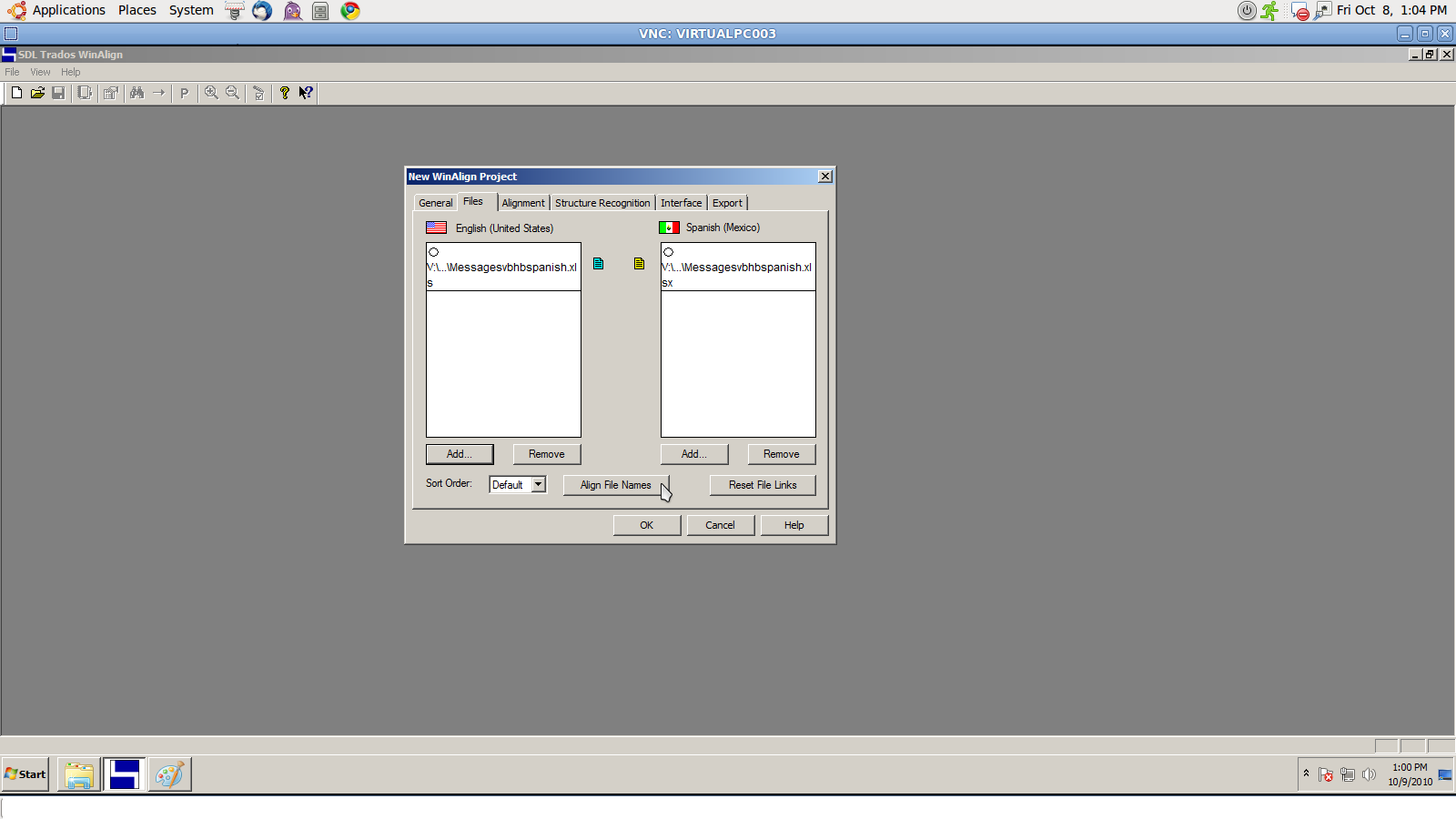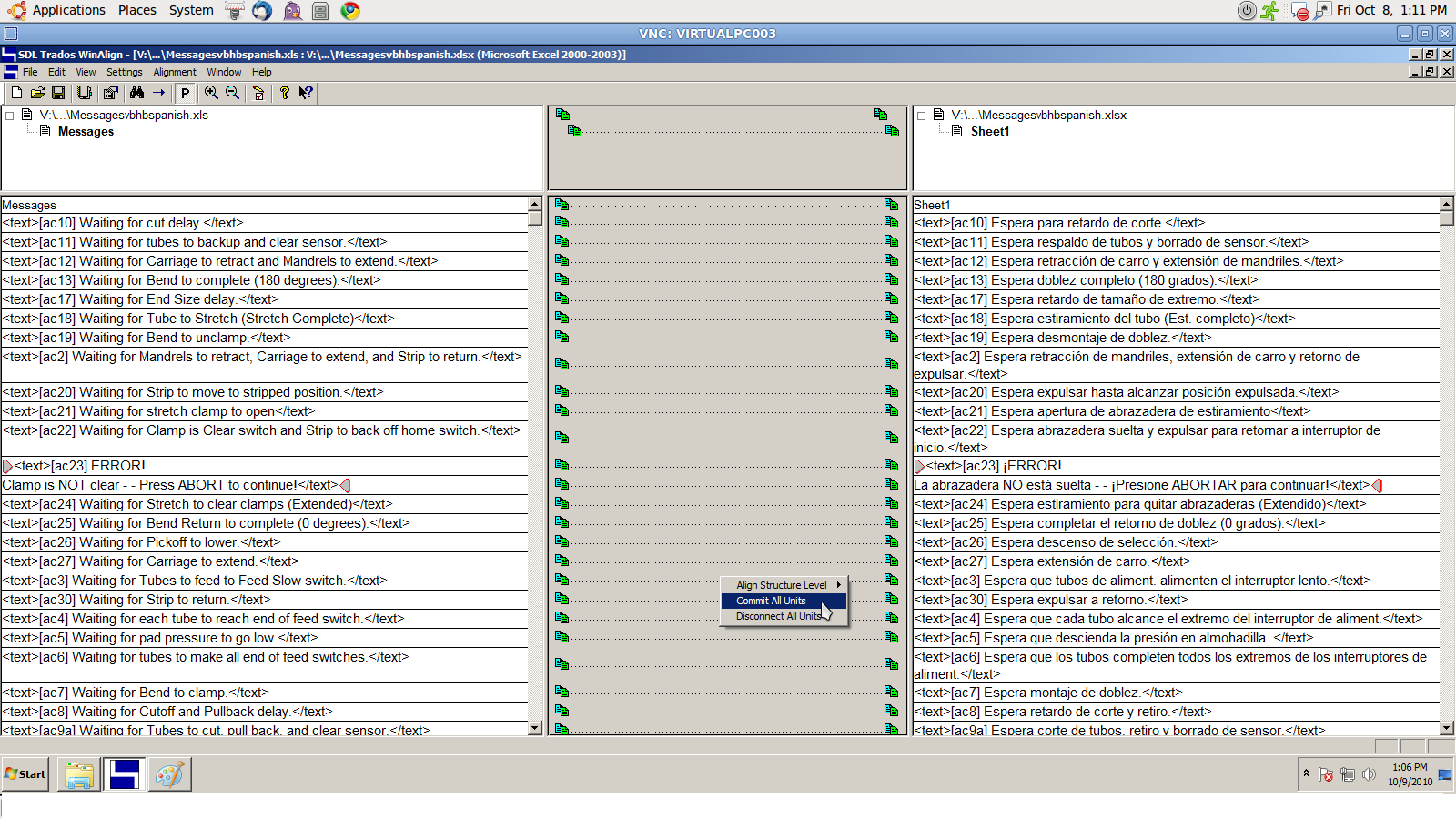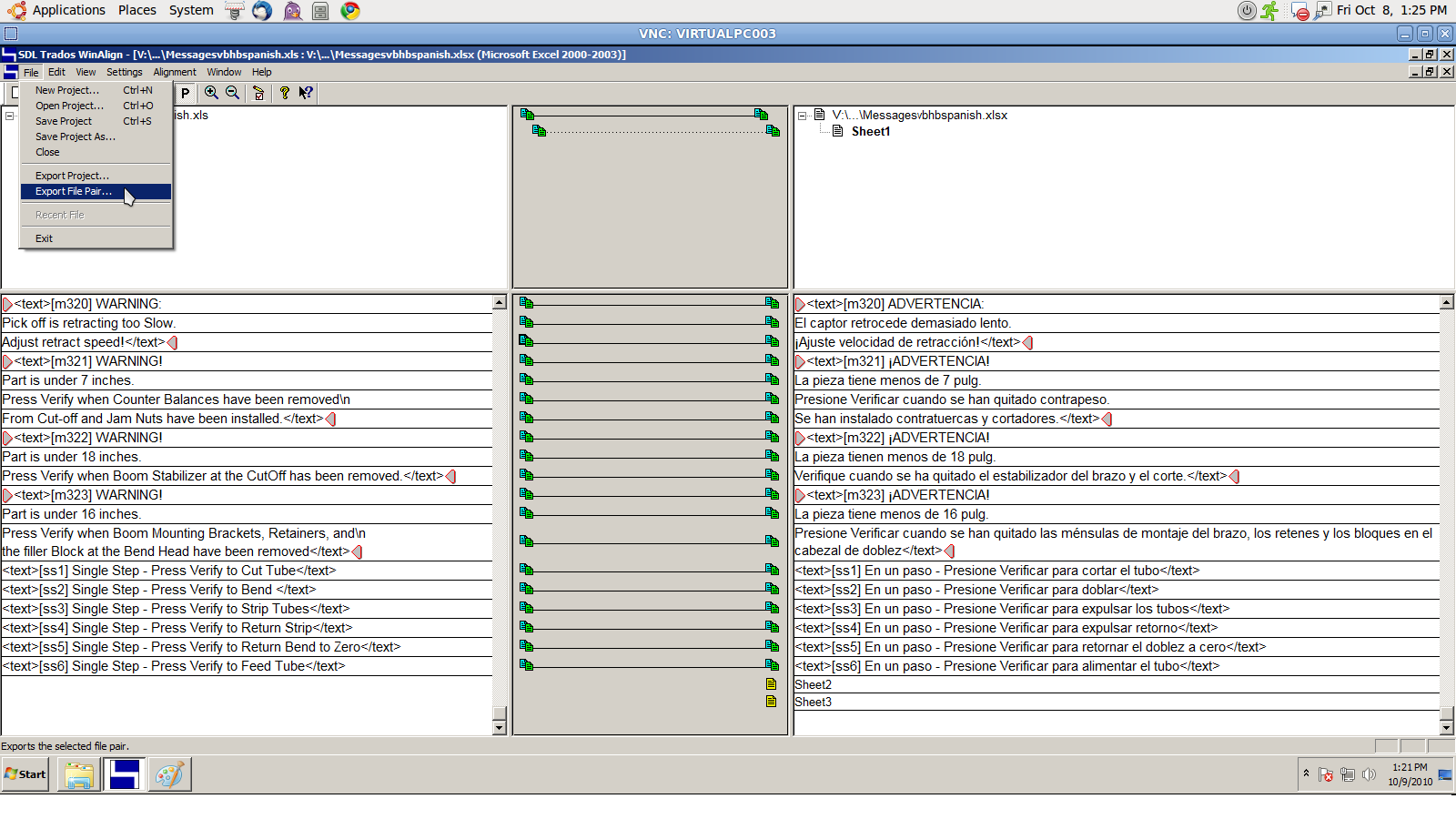Para facilitar la traducción de proyectos, se suelen utilizar herramientas para la traducción asistida (CAT tools), en los cuales se requieren no sólo los archivos, sino también una memoria de traducción. Ahora, ¿qué sucede cuando tenemos archivos en ambos idiomas, no tenemos memoria y aún queremos trabajar con Trados para reducir costos y opimizar la calidad de las traducciones?
Si queremos tener como referencia esos archivos, debemos crear una memoria de traducción (TM), a fin de lograr una mejor consistencia en la terminología de este proyecto y de proyectos futuros. Esto significa que todas las traducciones se irán cargando en una misma memoria.
Para esto, utilizaremos la herramienta WinAlign que viene con Trados. A continuación, brindaré un breve instructivo sobre cómo generar una TM a partir de archivos Excel en inglés y en español.
NOTA: Es muy importante que los archivos en inglés y en español tengan el mismo formato y estructura. Cuanto más simples y similares sean, mejor y más rápido será el proceso de WinAlign.
1. Abrir WinAlign y hacer clic en «New Project».
2. En la ventana emergente, configurar los datos del nuevo proyecto en la pestaña «General»: idiomas, formato de los archivos en los cuales se va a trabajar (MUY IMPORTANTE!!), nombre del proyecto.
3. En la pestaña «Files», agregar los archivos en el idioma correspondiente. Una vez que se agregan los documentos, hacer clic en «Align files» y luego, en «OK».
4. El siguiente paso es hacer clic en «Align Language Pairs». Una vez que se terminan de alinear, hacer clic en «OK».
5. Ahora viene la parte «divertida». Hay que corroborar de que todos los segmentos fuente (columna izquierda) coincidan con su traducción (columna derecha). Una vez que se termina con este proceso, hay que confirmar todas las uniones al hacer clic derecho sobre el «escritorio» de WinAlign, y luego en «Commit all units».
6. Ahora, se necesita crear un archivo .txt con este par de idiomas. Para esto, hay que ir a «File > Export File Pairs». Guardar el .txt en la carpeta destino.
7. El último paso es crear una TM nueva e importar el txt con los segmentos en el par de idiomas deseado.
Y ¡listo! Ahora ya se puede traducir, analizar y limpiar archivos… Espero que haya sido útil esta información!!
Versión en inglés: How to Create a TM with WinAlign